Vad behöver du göra om du inte kan uppdatera Windows 10
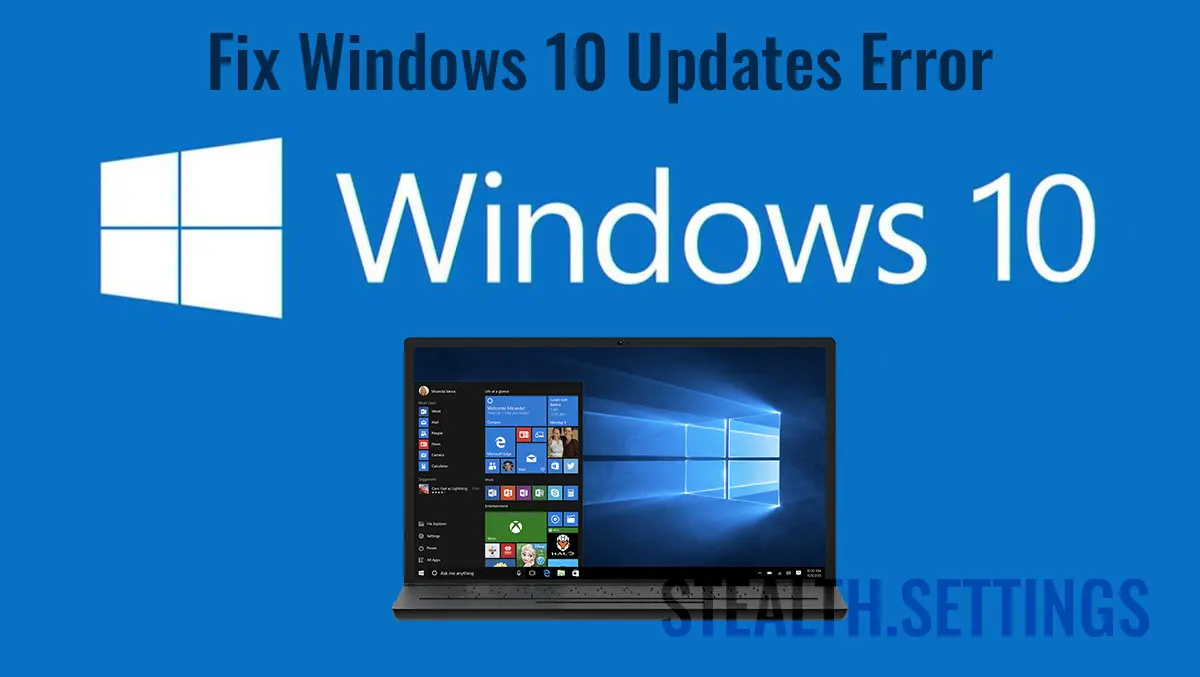
Den här handledningen, där du lär dig vad du ska göra om du inte kan uppdatera Windows 10, är giltig för de första versionerna av Windows 10. Under tiden har Microsoft gjort betydande ändringar i Windows uppdateringssystem.
innehåll
I Windows 10, Microsoft har kommit med många nyheter, innovationer och förbättringar, men det här operativsystemet är långt ifrån perfekt. Microsoft släpper med jämna mellanrum uppdateringar av både operativsystemet och de hårdvarukomponenter som finns på PC:n, för att säkerställa stabilitet, bästa möjliga prestanda och framför allt säkerhet för användarna.
Jämfört med operativsystem som tidigare släppts av Microsoft har Windows 10 ett uppdateringssystem som nästan tvingar användaren att installera de senaste uppdateringarna. Om det i tidigare operativsystem (Windows 8, Windows 7, Windows Vista och XP) var mycket enkelt att stoppa uppdateringar med bara några klick, har dessa alternativ tagits bort i Windows 10. Användaren har bara möjlighet att skjuta upp installationen av en uppdatering, inte att neka den permanent.
Paradoxalt nog finns det situationer där uppdateringar på Windows 10 inte längre vill installeras, även om användaren vill ha detta. Windows Update-systemet förblir antingen blockerat och vill inte längre ladda ner och installera uppdateringar, eller när du installerar en uppdatering förblir det blockerat. I den här situationen har vi flera alternativ för att lösa problemet.
Vad behöver du göra om du inte kan uppdatera Windows 10
Först och främst måste du se till att tjänsterna som ansvarar för att ladda ner och installera uppdateringar fungerar Windows 10.
Kontrollera viktiga tjänster för Windows 10 Update
Daca uppdateringssystemet för Windows 10 fungerar inte längre normalt och du kan inte längre ladda ner och installera uppdateringarna, först och främst måste de väsentliga Windows-tjänsterna för nedladdning och installation kontrolleras.
Vi går in Windows Services (öppna Start si sök “services“) och kontrollera om följande tjänster körs på systemet (Status: Running):
- Windows Update
- Background Intelligent Transfer Service (BITS)
- Cryptographic Service
- Update Orchestrator Service
Som uppdateringssystem för Windows 10 för att kunna fungera i normala parametrar måste alla dessa tjänster ha status “Running” och deras start på operativsystemet bör vara på “Automatic“.
Om dessa tjänster inte körs, välj tjänsten → högerklicka → Start. För att sätta dem i körläge “Automatic“: högerklicka på tjänsten → Properties → Startup type → Automatic.
Om du identifierade servrarna som inte kördes på Windows 10 och startade dem, gå till Windows Update och kontrollera om allt fungerar normalt nu.
Lös problemet Windows Update med kommandouppsättning Command Prompt
Ett annat alternativ är att öppna Command Prompt med rättigheter Administrator (Run as Administrator) du är starta om de tjänster som säkerställer god drift a Windows Updates.
Spring in Command Prompt följande kommandorader:
net stop wuauserv
net stop cryptSvc
net stop bits
net stop msiserver
ren C:\Windows\SoftwareDistribution SoftwareDistribution.old
ren C:\Windows\System32\catroot2 catroot2.old
net start wuauserv
net start cryptSvc
net start bits
net start msiserver
När ovanstående kommandon har utförts framgångsrikt, stäng kommandotolken och Starta om datorn / den bärbara datorn.
Efter att systemet har startat om, gå till Windows Update och kolla om allt fungerar normalt.
Vad behöver du göra om du inte kan uppdatera Windows 10
Vad är nytt
Om Stomma
Passionerad av teknik, skriver jag gärna på StealthSettings.com sedan 2006. Jag har omfattande erfarenhet av operativsystem: macOS, Windows och Linux, samt av programmeringsspråk och bloggplattformar (WordPress) och för webbutiker (WooCommerce, Magento, PrestaShop).
Visa alla inlägg av StealthDu kanske också är intresserad av...

